요약
오늘날, 점점 더 많은 컴퓨터 사용자들이 저장 목적으로 SSD를 선택하고 있습니다. SSD는 기계식 하드 디스크보다 액세스 시간이 빠른 솔리드 스테이트 드라이브를 위한 줄임말입니다. 그러나 SSD 드라이브에서도 데이터 손실이 발생하는데, 예를 들어 파티션 포맷 또는 분실, 실수로 파일을 삭제하거나 SSD를 컴퓨터에 연결하면 바이러스에 감염되거나 부적절한 작동이 됩니다. 따라서 SSD에서 손실된 데이터를 어떻게 복구하느냐는 사용자들 사이에서 매우 일반적인 문제가 되고 있습니다. Bitwar Data Recovery는 SSD 드라이브에서 손실되거나 삭제된 데이터를 복구하는 데 유용합니다.
손실된 데이터를 다시 저장할 수 있는 데이터 복구 서비스에는 여러 종류가 있습니다. 안타깝게도 SSD를 수리하려면 납품해야 하고 가격은 항상 너무 비싸서 수락할 수 없습니다. 가장 중요한 건 일단 자료를 잃어버리고 나면 최대한 빨리 되찾아야 한다는 겁니다. 따라서, 소프트웨어는 우리에게 가장 적합한 SSD의 데이터를 검색할 수 있습니다. Bitwar Data Recovery 또는 Bitwar Data Recovery 을 추천합니다.

SSD에서 삭제되거나 손실된 파일을 복구하는 방법
먼저 Bitwar Data Recovery를 다운로드하여 설치하십시오.
또는 네이버 소프트웨어에서 다운로드할 수도 있습니다: https://software.naver.com/software/summary.nhn?softwareId=GWS_003210.
1 단계. 손실된 데이터가 들어 있는 SSD를 연결하고 Bitwar Data Recovery를 시작하여 접시를 선택하고 다음을 누르십시오.
2 단계. 복구하기 전에 스캔 모드를 선택한 후 다음을 클릭하십시오. 먼저 빠른 스캔 모드를 선택하고 파일을 찾을 수 없는 경우 심층 스캔 모드로 변경하십시오.
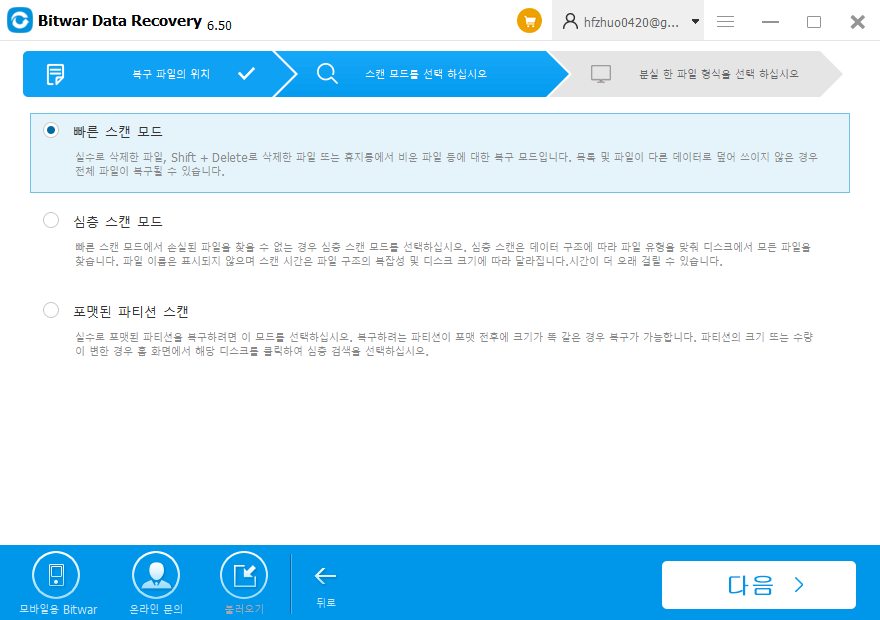
3 단계. 소프트웨어에서 필요한 특정 파일을 인식하고 선택한 유형에 따라 결과를 명확하게 나열하도록 하려면 파일 형식을 선택하십시오. 파일 형식을 선택한 후 다음을 누르십시오.
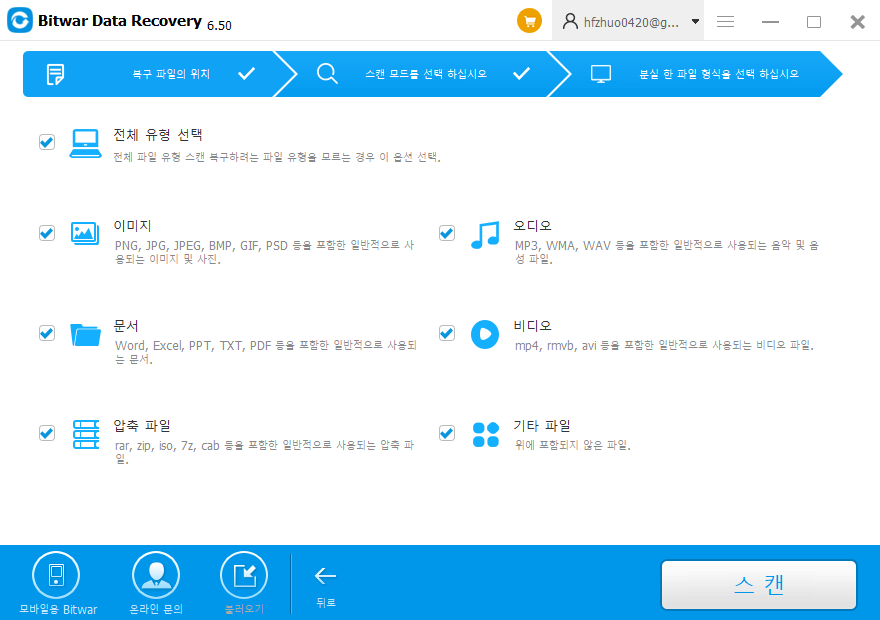
4 단계. 소프트웨어가 하드 디스크를 스캔할 것입니다. 검색 후 파일을 두 번 클릭하거나 SSD에서 데이터 복구를 눌러 데이터를 미리 볼 수 있습니다.

5 단계. 필요한 파일을 선택하고 복구를 누르십시오.
Bitwar Data Recovery 소프트웨어를 사용하기 전에 팁입니다.
1. 파일이 삭제되면 손실된 데이터를 덮어쓰지 않도록 컴퓨터 사용을 즉시 중지하십시오.
2. 소프트웨어를 시작하고 가능한 한 빨리 손실된 데이터 스캔을 시작하십시오.
3. 손실된 데이터가 들어 있는 장소에 데이터를 복구하지 마십시오.
중요: SSD에 TRIM 기능이 있는 경우, Bitwar Data Recovery를 사용하여 손실된 데이터를 복구할 수 없습니다.
결론
이 게시물을 따라가면 SSD 드라이브에서 손실되거나 삭제된 파일을 쉽게 복구할 수 있습니다. Bitwar Data Recovery는 사용자에게 친숙한 마법사와 강력한 기능으로 데이터 복구에 점점 더 많은 인기를 끌고 있습니다. 따라서 데이터 손실 문제로 인해 문제가 발생하거나 삭제된 파일을 복구해야 하는 경우 Bitwar Data Recovery를 사용해 보십시오.




